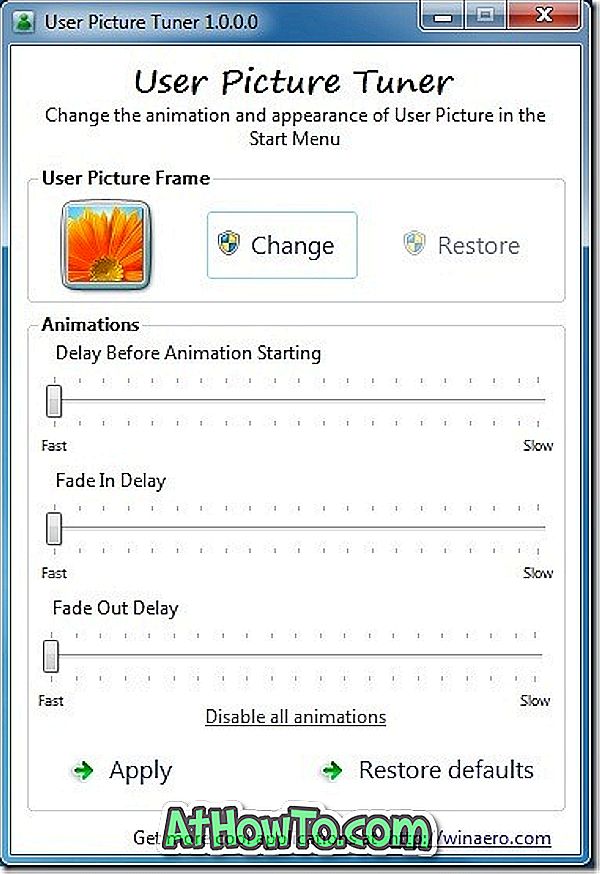Norite nustatyti naujai įdiegtą spausdintuvą kaip numatytąjį spausdintuvą „Windows 10“ kompiuteryje? Šiame vadove pamatysime, kaip „Windows 10“ nustatyti numatytąjį spausdintuvą.
„Windows 10“ automatiškai nustato paskutinį naudojamą spausdintuvą kaip numatytąjį. Nors tai yra puiki savybė, ne kiekvienas nori, kad naujausias naudojamas spausdintuvas būtų nustatytas kaip numatytasis spausdintuvas. Daugelis vartotojų pageidauja rankiniu būdu nustatyti spausdintuvą kaip numatytąjį.
Taigi, jei norite rankiniu būdu nustatyti spausdintuvą kaip numatytąjį spausdintuvą operacinėje sistemoje „Windows 10“, pirmiausia reikia sustabdyti „Windows 10“ automatiškai pasirinkti numatytąjį spausdintuvą. Kai automatinis numatytasis spausdintuvo pasirinkimas yra išjungtas, galite rankiniu būdu nustatyti spausdintuvą kaip numatytąjį.
Neleisti „Windows 10“ automatiškai pasirinkti numatytąjį spausdintuvą
„Windows 10“ automatiškai nustato paskutinį spausdintuvą kaip numatytąjį spausdintuvą. Jei norite rankiniu būdu nustatyti spausdintuvą kaip numatytąjį ir nenorite, kad „Windows 10“ automatiškai nustatytų spausdintuvą kaip numatytąjį, turite pereiti prie „Settings“> „Devices“ (spausdintuvai ir skaitytuvai) ir išjungti „Leiskite„ Windows “valdyti numatytąjį spausdintuvą. Kai tai yra įjungta, „Windows“ nustatys numatytąjį spausdintuvą, kurį naudojote neseniai pasirinktoje vietoje “.
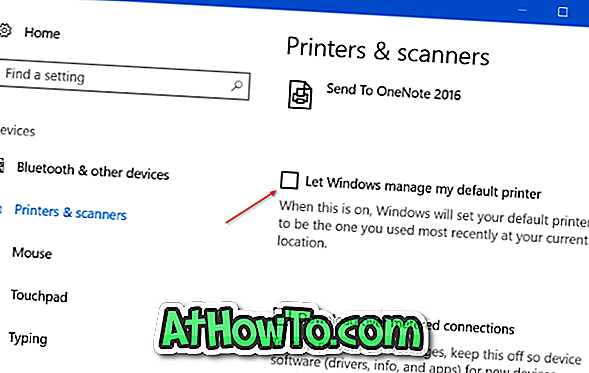
1 metodas iš 3
Nustatykite numatytąjį spausdintuvą, esantį „Settings“
1 veiksmas: atidarykite nustatymus. Spustelėkite Įrenginiai . Spustelėkite Spausdintuvai ir skaitytuvai .
2 žingsnis: skyriuje „Spausdintuvai ir skaitytuvai“ spustelėkite spausdintuvą, kurį norite nustatyti kaip numatytąjį spausdintuvą, kad pamatytumėte „Atidaryti eilę“, „Tvarkyti“ ir „Šalinti“ įrenginio mygtukus. Spustelėkite mygtuką Valdyti .
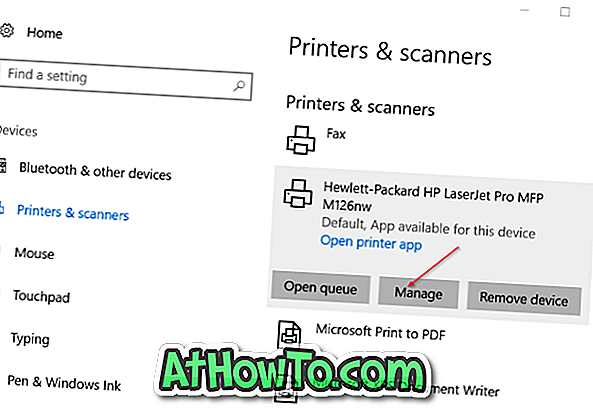
3 veiksmas: spustelėkite Nustatyti kaip numatytąjį mygtuką, norėdami nustatyti pasirinktą spausdintuvą kaip numatytąjį spausdintuvą „Windows 10“.
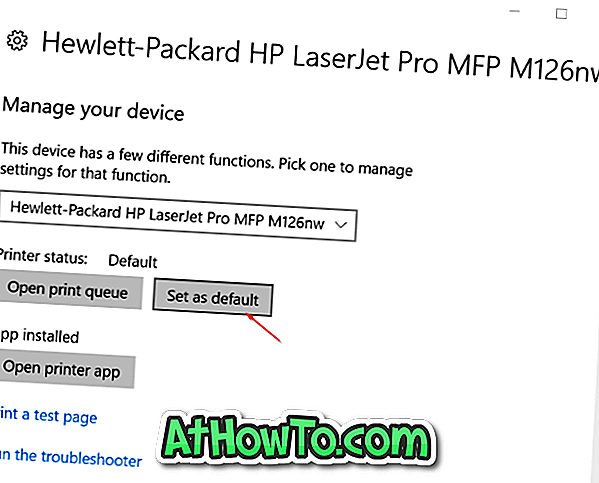
2 metodas iš 3
Nustatykite numatytąjį spausdintuvą įrenginiuose ir spausdintuvuose
1 veiksmas: atidarykite valdymo skydelį. Yra keli būdai, kaip atidaryti „Windows 10“ valdymo skydelį, bet „Start“ / užduočių juostos paieškos laukelyje įveskite „Control Panel“ ir tada „Enter“ klavišą tikriausiai yra lengviausias būdas atidaryti valdymo skydelį.
2 veiksmas . Valdymo skyde pakeiskite vaizdą „Peržiūrėti“ iki „ mažos“ .
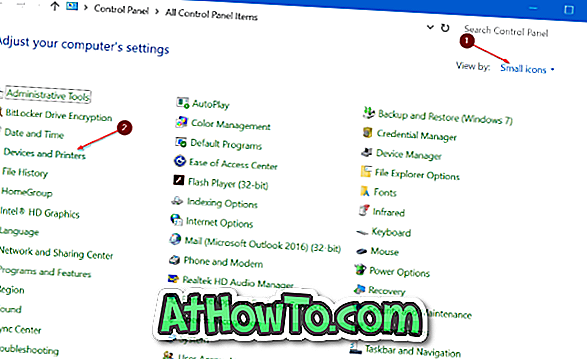
3 veiksmas: spustelėkite Devices and Printers, kad pamatytumėte visus įdiegtus spausdintuvus. Jei vienas iš jūsų spausdintuvų čia nenurodytas, tikėtina, kad nei spausdintuvo tvarkyklė nėra įdiegta, nei sugadinta. Tokiu atveju kreipkitės į tai, kaip įdiegti spausdintuvą „Windows 10“ vadove arba naudoti oficialią spausdintuvo trikčių šalinimo priemonę.
4 žingsnis: Dešiniuoju pelės klavišu spustelėkite spausdintuvo piktogramą, kurią norite nustatyti kaip numatytąjį, ir spustelėkite Nustatyti kaip numatytąjį spausdintuvo parinktį, kad jis taptų numatytuoju spausdintuvu „Windows 10“ kompiuteryje.

3 metodas
Nustatykite numatytąjį spausdintuvą naudodami programą
1 veiksmas: paleiskite bet kurią klasikinę darbalaukio programą, pvz., „Notepad“ arba „Paint“.
2 žingsnis: paleidus programą, vienu metu paspauskite klavišus Ctrl + P, kad atidarytumėte dialogo langą Print. Arba spustelėkite meniu Failas ir spustelėkite parinktį Spausdinti, kad pamatytumėte dialogo langą Spausdinti.

3 žingsnis: čia pasirinkite „Pasirinkti spausdintuvą“ dešiniuoju pelės mygtuku spustelėkite spausdintuvą, kurį norite padaryti kaip numatytąjį spausdintuvą „Windows 10“, tada spustelėkite Nustatyti kaip numatytąjį spausdintuvo parinktį.
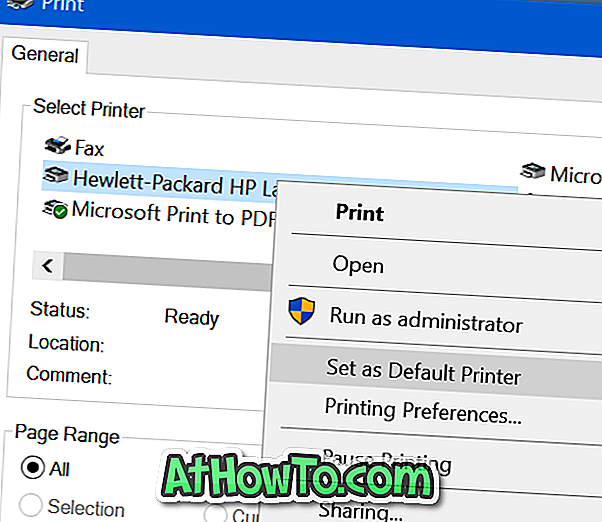
Viskas!